Како сазнати ИП адресу рачунара?
Сваки корисник који у свакодневном животу користи рачунар за рад на Интернету или ради на терминалу који је дио јединствене мрежне структуре стално се суочава с концептом ИП адресе. За већину обичних корисника знање о таквој адреси уопште није потребно, али често се може елиминисати његова дефиниција и потпуно разумевање акција које се с њом могу урадити, чак и неки проблеми повезани са Интернетом, на локалну или виртуелну мрежу, и такође сакрити стварну ИП адресу рачунара који се користи за приступ Ворлд Виде Вебу како би се осигурала потпуна анонимност. Размотримо неке аспекте и укратко се осврнимо на неке кључне тачке које могу бити корисне сваком кориснику у будућности, без обзира на његов ниво знања и техничку обуку.
Која је ИП адреса рачунара?
Не улазећи у техничке детаље, за најједноставније разумевање описаног појма, може се приметити да је ИП адреса додељена апсолутно свим уређајима када су повезани на мрежу или када се он повезује.
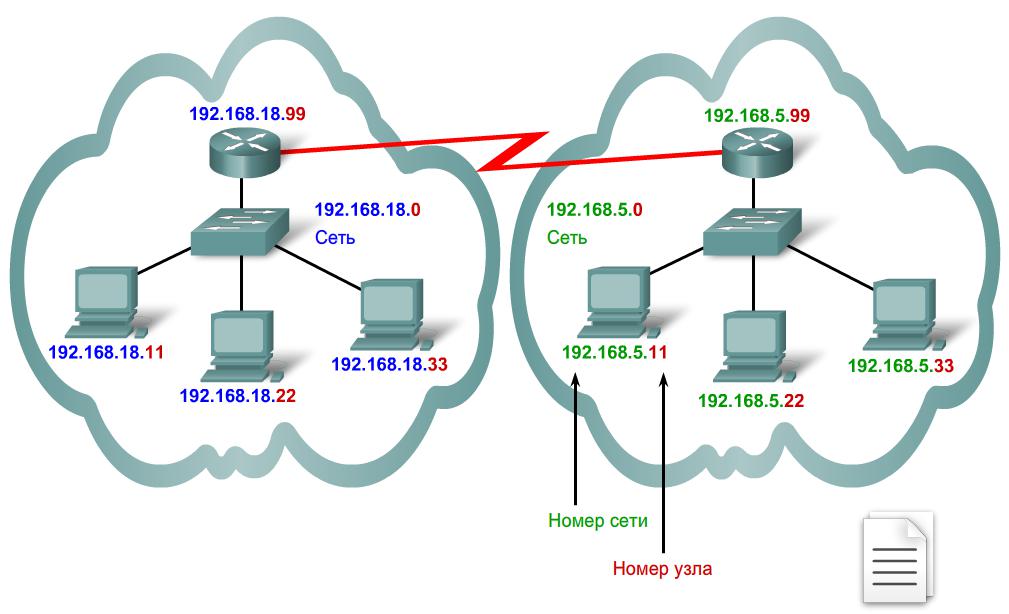
Другим речима, ИП адреса рачунара, мобилног уређаја или рутера је јединствени идентификатор којим се уређај одређује када се успостави веза. Јасно је, за спровођење комуникације, потребно је направити тако да се размјена информација одвија не каотично, већ строго између одређених уређаја. И данас, организација било ког типа везе подразумева само да не постоји ни један понављајући идентификатор овог типа у свету.
Али у овом случају говоримо само о ситуацијама када се користи протокол ИПв4, и он, упркос наизглед огромном броју могућих комбинација приликом идентификације уређаја, има своја ограничења. Ово је само због чињенице да се у свету, из године у годину, број рачунара и мобилних уређаја повећава невероватном брзином. Дакле, ускоро ће бити могуће рећи да неће бити довољно адреса за све власнике рачунара и мобилне опреме. ИПв4 је већ замењен протоколом шесте верзије, која има више могућности, али се не користи свуда.
Главне врсте адреса које се користе
Што се тиче самог појма ИП адресе рачунара на Интернету или у виртуелном простору, овде је одмах потребно схватити да постоје два типа таквих идентификатора - унутрашњи и спољашњи. Први иницијализује кориснички уређај у интерном мрежном окружењу или када је повезан са другим уређајима (на пример, рутерима). Уосталом, никада се не поклапа са спољном адресом где је терминал или мобилни уређај одређен, рецимо, приликом посете веб сајту на Интернету. Разлог томе је што је екстерна адреса додељена искључиво од стране провајдера или мрежног сервиса, а корисник нема апсолутно ништа са тим. Он може само да промени такав идентификатор користећи средства обезбеђивања анонимности, о чему ће бити речи одвојено. Али помоћу Виндовс оперативних система немогуће је пронаћи вањску адресу или је промијенити.
Како сазнати адресу вашег терминала?
Сада ћемо видјети како пронаћи ИП адресу рачунала, фокусирајући се на интерни идентификатор. Одмах треба обратити пажњу на чињеницу да адреса може бити статична (стална) или динамичка (промјенљива на свакој сесији везе). У првом случају, можете користити својства ИПв4 протокола, гдје ће жељена интерна адреса бити специфицирана у првом пољу параметра.
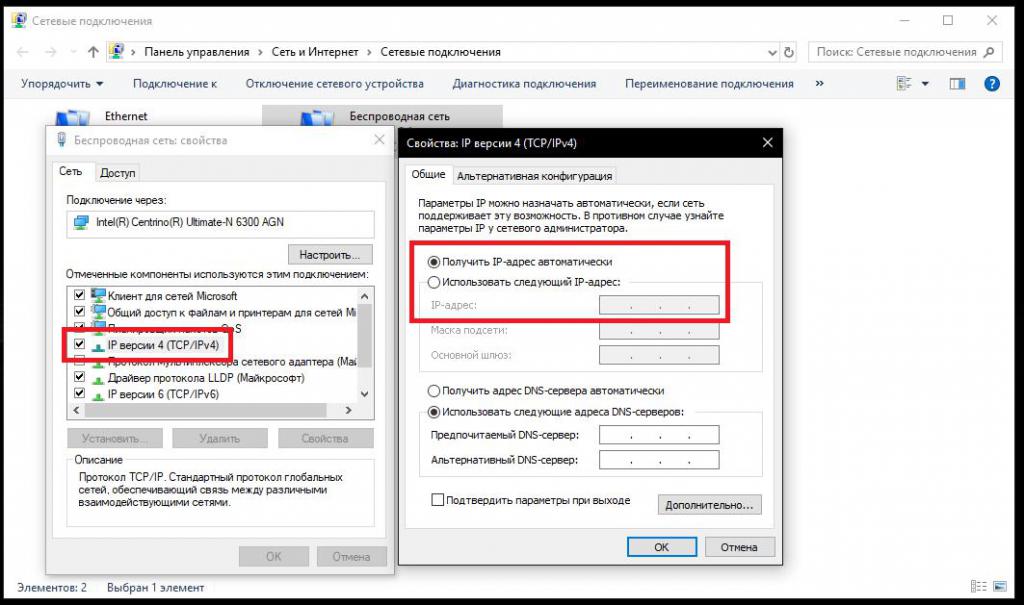
У случају динамичких адреса, које се најчешће користе за бежичне везе, сви параметри се додељују аутоматски, а можете сазнати само адресу која одговара њеном тренутном стању (али не иу поставкама протокола).
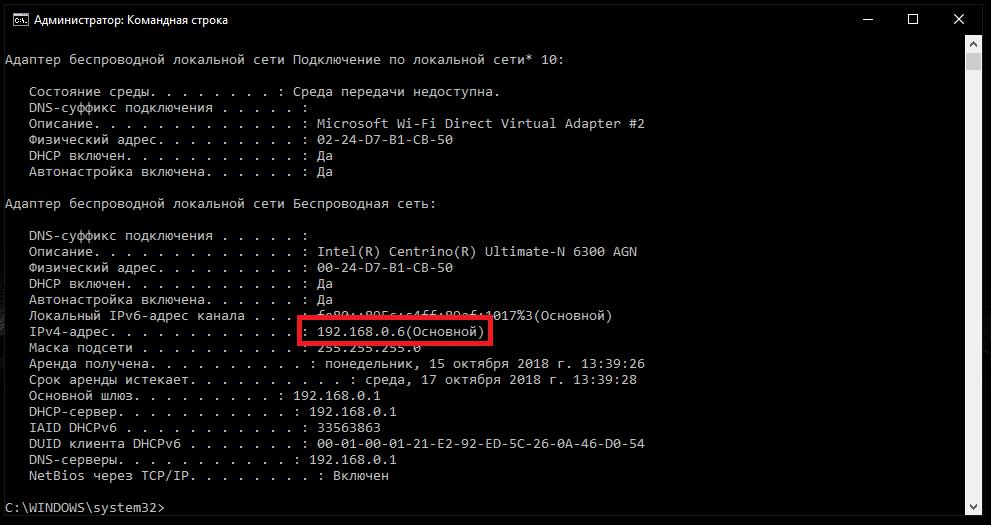
Да бисте то урадили, међутим, као у првом случају, можете да користите универзално решење, које је да позовете командну линију и унесете комбинацију “ипцонфиг / алл” (без наводника) у њој, а затим притисните тастер ентер. Даље, сви потребни параметри се могу погледати на листи. ИП адреса рачунара ће одговарати главном идентификатору.
Како пронаћи адресу рутера?
Понекад је неопходно одредити адресу рутера (рутера или модема), на пример, да бисте га конфигурисали приликом повезивања или промене одређених параметара. Подразумева се да се сви подаци који се односе на адресу и лозинку могу погледати на посебној натписној плочици која се налази на полеђини уређаја. Међутим, горе предложена метода даје јасну слику.
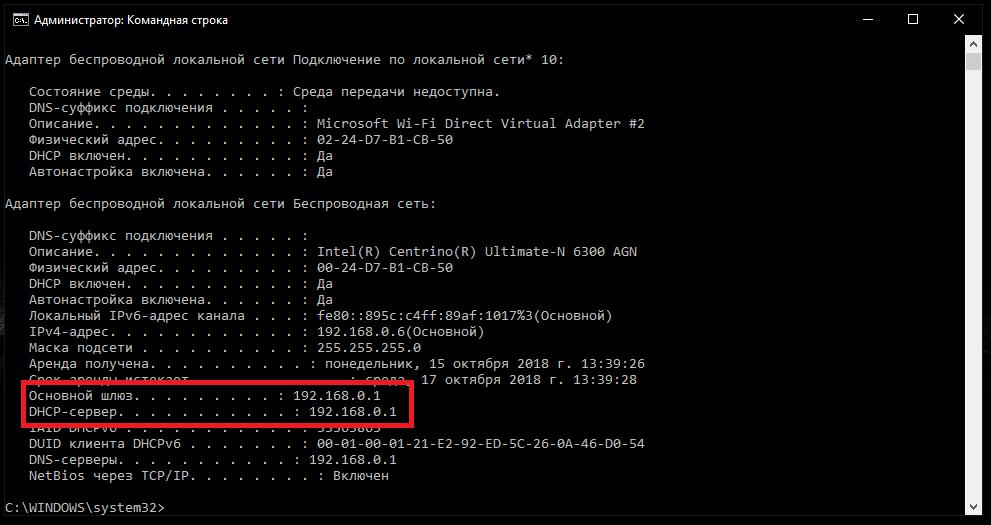
На листи која је приказана горе, адресе рутера одговарају идентификаторима главног гатеваиа и ДХЦП сервера.
Могу ли пронаћи вањску ИП адресу рачунала?
Питања која се односе на дефиницију мрежних идентификатора других рачунара такође изгледају потпуно природно. Најчешће је потребно одредити локацију терминала или мобилног уређаја. Одмах треба рећи да можете открити само локацију провајдера или мобилног оператера, а не сам кориснички уређај. Када промените адресу помоћу алата треће стране као што су ВПН клијенти или проки сервери, овај задатак је генерално немогућ. Али да бисмо израчунали адресу, чак иу одсуству алата који је мењају, постоје и потешкоће (ако говоримо само о спољним адресама).
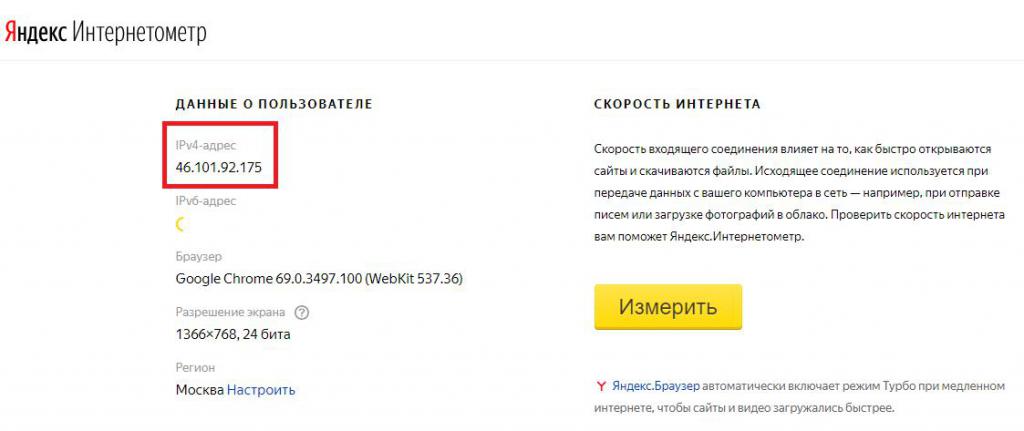
Ако вам је потребна адреса вашег рачунара, можете користити релевантне локације на Интернету. Такође, програми за промену ИП-а изгледају добро, што, након покретања, прво дају праву спољашњу адресу, а када укључите анонимизатора, они показују промењену.
Напомена: било која ИП адреса има своје територијално везивање, тако да чак и када се користе услуге локације по ИП-у, када се она мења, на карти се може приказати потпуно другачији регион.
Одређивање адреса страних терминала
Да би се извршиле такве радње, ниједно службено средство није прикладно, а корисници ће морати да користе хакерске алате. Нарочито, најједноставнији начин је да се жртви пошаље е-маил са прилогом путем снифера, након чега га корисник мора отворити без прекида. Када одговарате на снифер, можете добити исту адресу удаљеног ПЦ-ја. То значи да морате јасно разумети да не можете израчунати ИП адресу удаљеног рачунара без описаних поступака жртве.
У случају интерних адреса које идентификују локалне машине на мрежи (локалне или виртуелне) или су повезане на исти бежични рутер, обично нема проблема. За ово је створено доста програма.
Како омогућити удаљени ПЦ?
Али зашто можда требате знати адресу другог уређаја? Обично, ако није повезана са илегалним радњама, неопходно је у случају коришћења везе на удаљеној „радној површини“ или када се обављају радње повезане са контролом удаљеног рачунара у смислу укључивања, искључивања или поновног покретања.
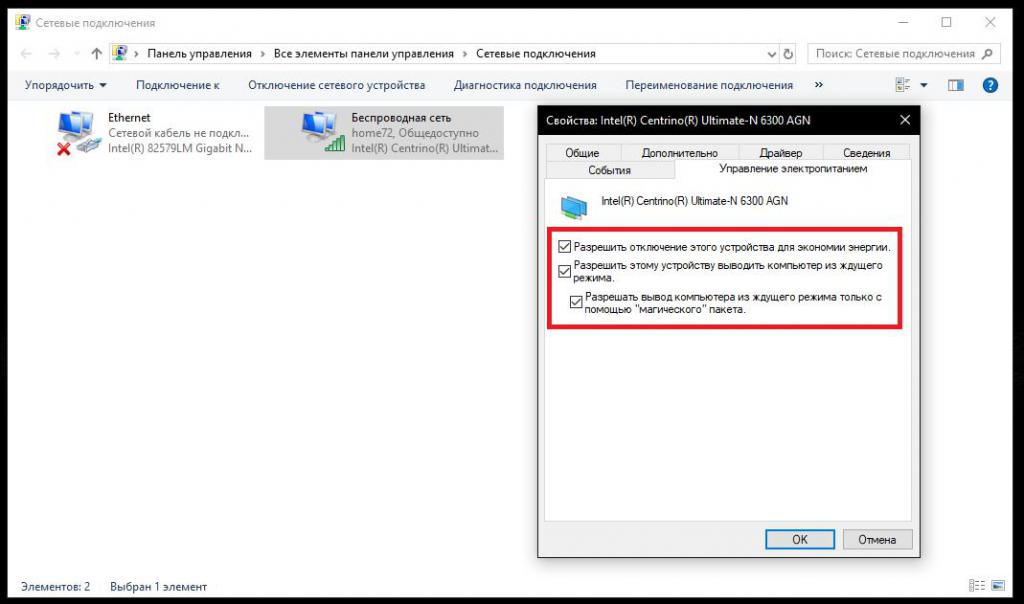
Да бисте укључили рачунар, на њему мора бити инсталирана мрежна картица, за коју је потребно да подесите параметре који вам омогућавају да извршите “буђење”. На другом терминалу можете инсталирати одговарајући програм (на примјер, Ваке-он-ЛАН). Иначе, ИП адреса рачунара је потпуно необавезна. Да бисте то урадили, можете користити физичку или тзв. МАЦ адресу и пуно име терминала инсталираног у оперативном систему.
Како искључити или поново покренути удаљени терминал?
За такве радње, предложена шема није прикладна, али можете користити приступ удаљеној „радној површини“ користећи алате оперативног система или помоћне програме трећих страна (на примјер, ТеамВиевер). Исто поновно покретање удаљеног рачунара без спољне ИП адресе може се урадити врло једноставно зато што није потребно приликом успостављања везе. Довољно је познавати име (домена) мреже и приступну лозинку, која се мора користити без грешке. Када приступате уређају, можете радити на исти начин као да сте били испред удаљеног монитора рачунара. Заправо, поновно покретање удаљеног рачунара без јавне ИП адресе заснива се на потпуно истим принципима.
Кратке основе промене спољне ИП
Коначно, што се тиче промене ИП-а како би се осигурала анонимност приликом приступа неким Интернет ресурсима, најједноставније решење се сматра употребом свих врста додатака (проширења) за претраживаче или такозване ВПН клијенте који раде скоро као анонимни проки сервери.
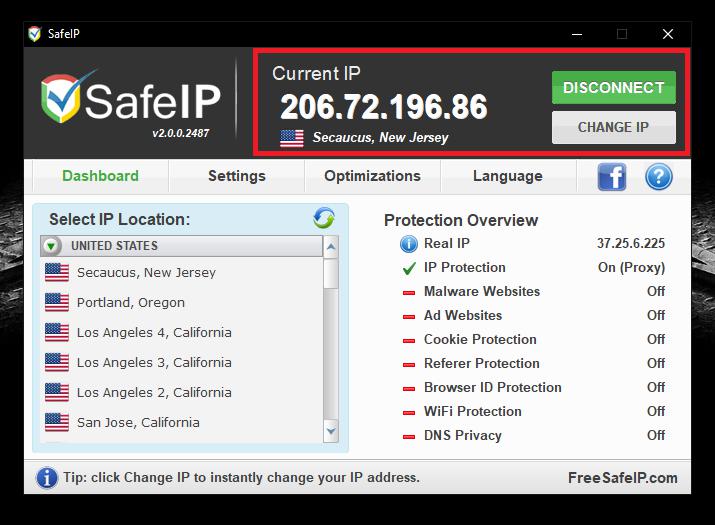
Али у случају када инсталирани програм покушава да добије приступ неком ресурсу (не преко претраживача, већ директно), неопходно је осигурати да се промени ИП адреса рачунара у целини. То се може постићи кориштењем програма као што је СафеИП.